Introduction
Ce document décrit le processus de récupération d'un terminal avec le connecteur Secure Endpoint installé à partir du mode d'isolation.
Conditions préalables
Exigences
Cisco vous recommande de prendre connaissance des rubriques suivantes :
- Connecteur de terminal sécurisé
- Console Secure Endpoint
- Fonction Endpoint Isolation
Composants utilisés
Les informations contenues dans ce document sont basées sur les versions de matériel et de logiciel suivantes :
- Console Secure Endpoint version 5.4.2021092321
- Connecteur Windows Secure Endpoint version v7.4.5.20701
- Connexion Mac Secure Endpoint version 1.21.0
The information in this document was created from the devices in a specific lab environment. All of the devices used in this document started with a cleared (default) configuration. Si votre réseau est en ligne, assurez-vous de bien comprendre l’incidence possible des commandes.
Informations générales
La procédure décrite dans ce document est utile dans les situations où le périphérique d'extrémité est bloqué dans cet état et où il n'est pas possible de désactiver le mode d'isolation.
L'isolation des terminaux est une fonctionnalité qui vous permet de bloquer l'activité réseau (ENTRÉE et SORTIE) sur un ordinateur afin d'empêcher les menaces telles que l'exfiltration des données et la propagation des programmes malveillants. Il est disponible sur :
- Versions 64 bits de Windows prenant en charge la version 7.0.5 et les versions ultérieures du connecteur Windows
- Versions Mac prenant en charge les versions 1.21.0 et ultérieures du connecteur Mac.
Les sessions d'isolation des terminaux n'affectent pas la communication entre le connecteur et le cloud Cisco. Le niveau de protection et de visibilité de vos terminaux est le même qu'avant la session. Vous pouvez configurer l'option IP Isolation Allow Lists of addresses (Autoriser les listes d'adresses d'isolation IP) afin d'éviter que le connecteur ne bloque les adresses IP en question pendant qu'une session d'isolation de point d'extrémité active est active. Vous pouvez consulter des informations plus détaillées sur la fonctionnalité Endpoint Isolation ici.
Arrêter l'isolation
Une fois que vous souhaitez arrêter l'isolation des points de terminaison sur un ordinateur, effectuez ces étapes rapides via la console ou la ligne de commande Secure Endpoint.
Arrêter la session d'isolation à partir de la console
Afin d'arrêter une session d'isolation et de restaurer tout le trafic réseau vers un point d'extrémité.
Étape 1. Dans la console, accédez à Gestion > Ordinateurs.
Étape 2. Localisez l'ordinateur sur lequel vous souhaitez mettre fin à l'isolement et cliquez pour afficher les détails.
Étape 3. Cliquez sur le bouton Stop Isolation, comme illustré dans l'image.
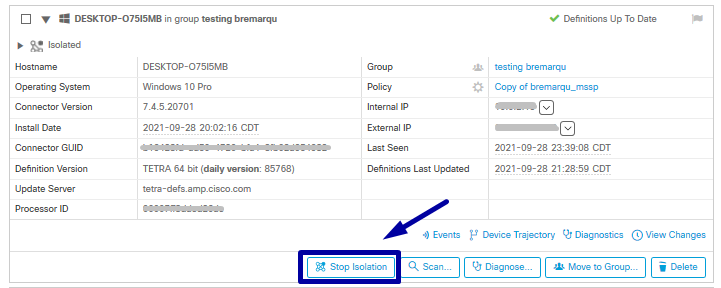
Étape 4. Entrez des commentaires expliquant pourquoi vous avez arrêté la fonction d'isolation sur le point d'extrémité.
Arrêter la session d'isolation à partir de la ligne de commande
Si un terminal isolé perd sa connexion au cloud Cisco et que vous ne parvenez pas à arrêter la session d'isolement à partir de la console. Dans ces situations, vous pouvez arrêter la session localement à partir de la ligne de commande avec le code de déverrouillage.
Étape 1. Dans la console, accédez à Gestion > Ordinateurs.
Étape 2. Localisez l'ordinateur sur lequel vous souhaitez mettre fin à l'isolement et cliquez pour afficher les détails.
Étape 3. Notez le code de déverrouillage, comme illustré dans l'image.

Étape 4. Vous pouvez également rechercher le code de déverrouillage si vous naviguez vers Compte > Journal d'audit, comme indiqué dans l'image.
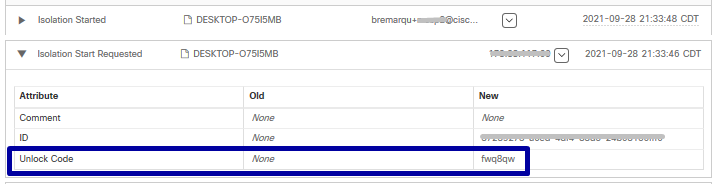
Étape 5. Sur l'ordinateur isolé, ouvrez une invite de commandes avec des privilèges d'administrateur.
Étape 6. Accédez au répertoire dans lequel le connecteur est installé
Windows : C:\Program Files\Cisco\AMP\[numéro de version]
Mac : /opt/cisco/amp
Étape 7. Exécuter la commande stop
Windows: sfc.exe -n [unlock code]

Mac: ampcli isolate stop [unlock code]
Attention : si le code de déverrouillage n'est pas saisi correctement 5 fois, il est nécessaire d'attendre 30 minutes avant d'effectuer une nouvelle tentative de déverrouillage.
Dépannage de récupération
Si vous avez épuisé toutes les possibilités et que vous ne parvenez toujours pas à récupérer un point de terminaison isolé à partir de la console Secure Endpoint ou localement avec le code de déverrouillage, vous pouvez récupérer le point de terminaison isolé avec les méthodes de récupération d'urgence.
Récupération Mac :
Supprimez la configuration d'isolation et redémarrez Secure Endpoint Service
sudo rm /Library/Application\ Support/Cisco/Secure\ Endpoint/endpoint_isolation.xml
sudo launchctl unload /Library/LaunchDaemons/com.cisco.amp.daemon.plist
sudo launchctl load /Library/LaunchDaemons/com.cisco.amp.daemon.plist
Récupération Windows :
Méthode d'isolation de récupération à partir de la ligne de commande
Dans les situations où votre périphérique d'extrémité est bloqué en isolement et qu'il n'est pas possible de désactiver l'isolement via la console Secure Endpoint ou avec le code de déverrouillage, procédez comme suit.
Étape 1. Arrêtez le service de connecteur via l'interface utilisateur du connecteur ou les services Windows.
Étape 2. Localisez le service Secure Endpoint connector et arrêtez-le.
Étape 3. Sur l'ordinateur isolé, ouvrez une invite de commandes avec des privilèges d'administrateur.
Étape 4. Exécutez la commande reg delete "HKEY_LOCAL_MACHINE\SOFTWARE\Immunet Protect" /v "unlock_code" /f comme indiqué dans l'image.
reg delete "HKEY_LOCAL_MACHINE\SOFTWARE\Immunet Protect" /v "unlock_code" /f

Étape 5. Le message L'opération a réussi indique que l'opération a été terminée. (Si un autre message s'affiche, comme « Erreur : l'accès est refusé », vous devez arrêter le service du connecteur Secure Endpoint avant d'exécuter la commande.)
Étape 6. Démarrez le service de connecteur Secure Endpoint.
Conseil : si vous ne parvenez pas à arrêter le service de connecteur Secure Endpoint à partir de l'interface utilisateur du connecteur ou des services Windows, vous pouvez effectuer un démarrage sécurisé.
Sur le point de terminaison isolé, accédez à Configuration système > Boot > Boot options et sélectionnez Safe boot, comme indiqué dans l'image.
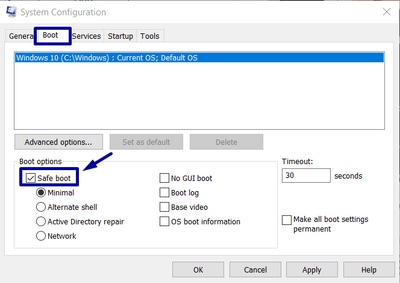
Méthode d'isolation de récupération sans ligne de commande
Si votre périphérique d'extrémité est bloqué en isolement et qu'il n'est pas possible de désactiver l'isolement via la console Secure Endpoint ou avec le code de déverrouillage, ou même si vous ne pouvez pas utiliser la ligne de commande, procédez comme suit :
Étape 1. Arrêtez le service de connecteur via l'interface utilisateur du connecteur ou les services Windows.
Étape 2. Accédez au répertoire dans lequel le connecteur est installé (C:\Program Files\Cisco\AMP\) et supprimez le fichier jobs.db, comme indiqué dans l'image.
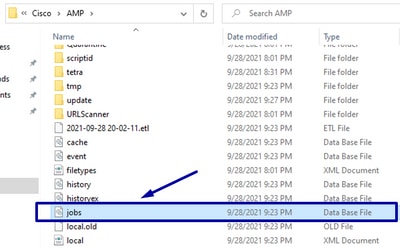
3. Redémarrez l'ordinateur.
En outre, si l'événement Isolation s'affiche dans la console, vous pouvez accéder à Error Details afin de vérifier le code d'erreur et sa description, comme illustré dans l'image.

Vérifier
Afin de vérifier que le point de terminaison est de nouveau isolé ou n'est plus isolé, vous pouvez voir l'interface utilisateur du connecteur de point de terminaison sécurisé affiche l'état d'isolation comme Non isolé, comme illustré dans l'image.
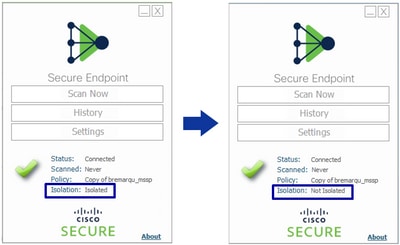
À partir de la console Secure Endpoint, si vous naviguez dans Management > Computers, et localisez l'ordinateur en question, vous pouvez cliquer pour afficher les détails. L'état Isolation affiche Not Isolated, comme indiqué dans l'image.

Informations connexes

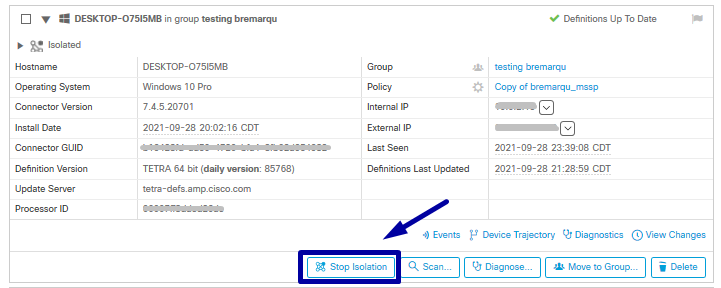

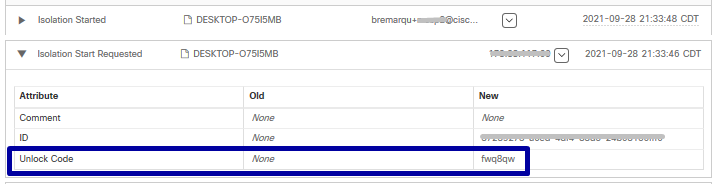


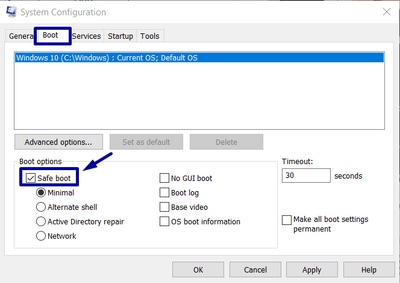
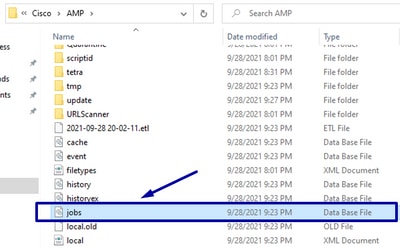

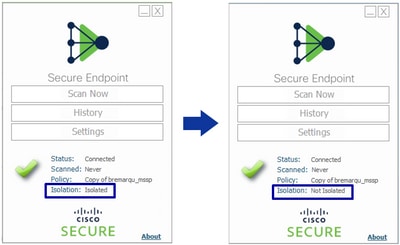

 Commentaires
Commentaires